
Hitta, hämta och spela spel i appen Apple Games på datorn
I appen Apple Games kan du bläddra och söka efter nästa spel bland en rad kategorier, bland annat action, äventyr, racing och pussel. Du kan hämta och spela spel, fortsätta där du slutade på någon kompatibel enhet där du är inloggad med ditt Apple‑konto och hantera spel som du inte längre spelar. Appen Spel visar även spel som du installerat utanför App Store och Apple Arcade, till exempel utvecklarspecifika startprogram eller tredjepartsbutiker för spel.
Obs! Game Center, Apple Arcade och Apple One är inte tillgängliga i alla länder eller regioner. Läs Apple Support-artikeln Tillgång till Apple-medietjänster. Tillgängligheten för Apple Arcade-spel varierar mellan enheter beroende på kompatibilitet med maskin- och programvara. Alla Apple Arcade-spel är inte tillgängliga på Mac och Apple TV 4K. En del innehåll kanske inte är tillgängligt i alla områden. Se Apple Support-artikeln Tillgänglighet för Apple Arcade-spel på olika enheter och Kom åt speldata i Apple Arcade på alla dina enheter.
Öppna appen Apple Games åt mig
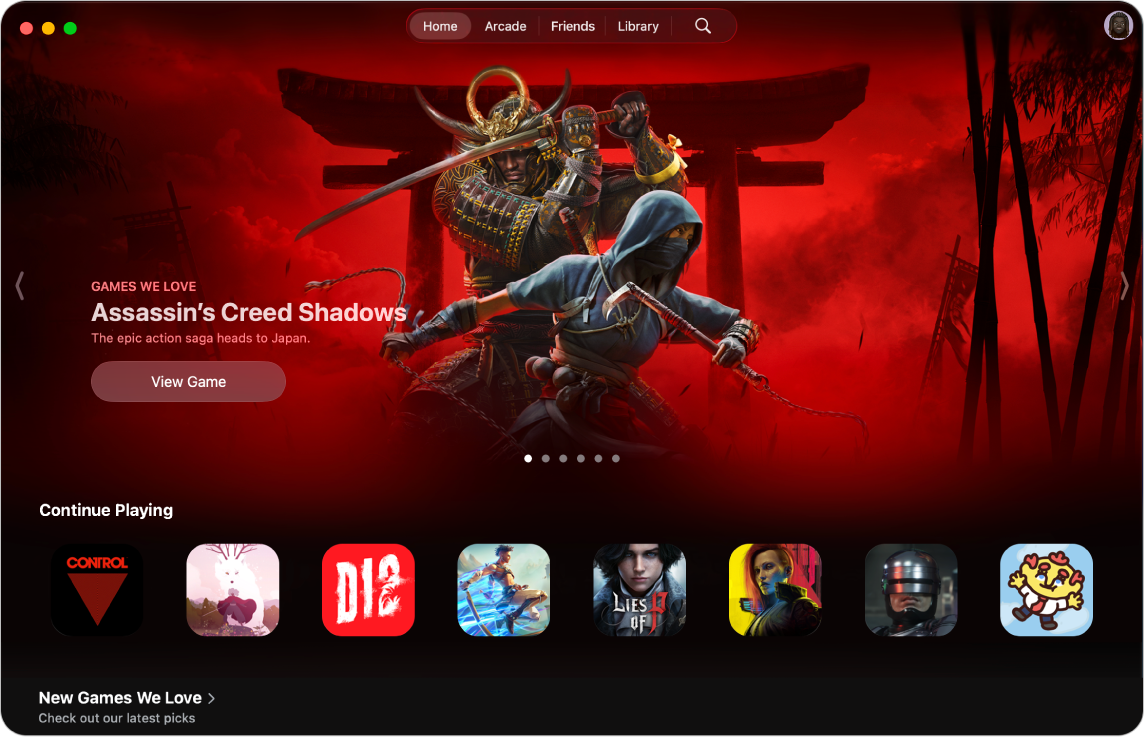
Bläddra eller sök efter spel
Öppna appen Apple Games
 på datorn.
på datorn.Gör något av följande:
Om du vill utforska nya släpp, visa topplistor eller få personliga förslag: Klicka på Hem.
Om du vill visa den utvalda spelsamlingen från Apple Arcade (abonnemang krävs) utan annonser eller köp i appen: Klicka på Arcade.
Om du vill söka eller bläddra: Klicka på
 , ange vad du letar efter i sökfältet eller bläddra efter kategori.
, ange vad du letar efter i sökfältet eller bläddra efter kategori.
Klicka på ett spel om du vill visa information som betyg, stöd för spelkontroller, resultattavlor, prestationer med mera.
Klicka på Visa i App Store om du vill se ytterligare information som recensioner och integritetsinformation.
Hämta eller köp ett spel
Öppna appen Apple Games
 på datorn.
på datorn.Navigera till det spel du vill ha och klicka sedan på priset. Om spelet är gratis klickar du på Hämta.
Om du ser
 istället för priset eller Hämta har du köpt det här spelet tidigare. Klicka på
istället för priset eller Hämta har du köpt det här spelet tidigare. Klicka på  om du vill hämta det gratis igen.
om du vill hämta det gratis igen.Autentisera med Face ID, Touch ID eller lösenordet om det krävs för att slutföra köpet.
Köp görs med den betalningsmetod som är kopplad till ditt Apple-konto.
Hämtade spel sparas i mappen Appar på datorn och visas även i Spotlight. Se Visa och öppna appar. Spelet finns kvar i mappen Appar tills du raderar det. Om du vill veta hur du hanterar spelhämtningar för familjemedlemmar, inklusive hur du aktiverar Be om köp och besvarar en begäran om appundantag, kan du läsa Slå på Be om köp för köp via Familjedelning.
Spela ett spel
Du kan spela dina hämtade spel på datorn när du vill.
Öppna appen Apple Games
 på datorn.
på datorn.Klicka på Bibliotek och sedan på Spela under det spel du vill spela.
Tips: Hitta snabbt ett spel på datorn med hjälp av Spotlight. Tryck på kommando-mellanslag och ange namnet på det spel du vill spela.
När du spelar spel på en dator som är ansluten till en bildskärm med stöd för adaptiv synkronisering kan du ställa in ett alternativ så att bildskärmens uppdateringsfrekvens automatiskt ställs in efter bildhastigheten som grafikprocessorn matar ut. På det sättet minimeras skärmflimmer, inmatningslagg och skärmbrytning (screen tearing) när du spelar. Se Använd adaptiv synkronisering.
Fortsätta med ett spel på datorn
Vare sig du spelade på en annan Mac eller på någon annan enhet kan du fortsätta att spela på datorn om du är inloggad med samma Apple‑konto på båda enheterna.
Öppna appen Apple Games
 på datorn.
på datorn.Klicka på Hem.
I avsnittet Fortsätt spela klickar du på spelet. Klicka sedan på Spela.
Avsluta ett spel
Tryck på kommando-Q medan du spelar ett spel på datorn.